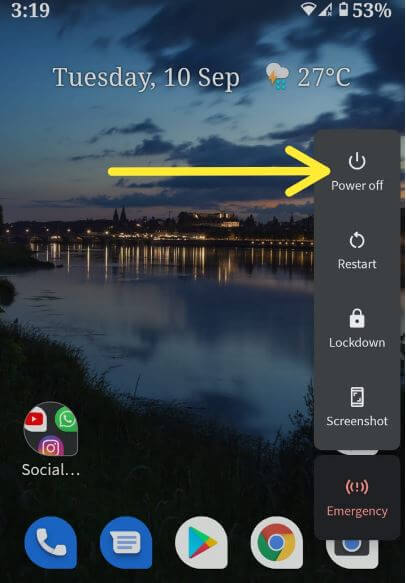पिक्सेल 3 और पिक्सेल 3 XL पर सुरक्षित मोड को कैसे सक्षम या बंद करें
Google Pixel 3 को सुरक्षित मोड में रखना चाहते हैं? यहाँ Pixel 3 और Pixel 3 XL पर सुरक्षित मोड चालू करने का तरीका बताया गया है। यह सुरक्षित मोड में बूट करें पिक्सेल 3 तीसरे पक्ष के डाउनलोड किए गए ऐप्स को खोजने में मददगार है, जिससे ऐप के दुर्घटनाग्रस्त होने या फ्रीज़ होने की समस्या पैदा होती है। जब Pixel 3 XL को सुरक्षित मोड में शुरू करें, सभी तृतीय-पक्ष एप्लिकेशन छिपे या अक्षम हैं अपने एप्लिकेशन दराज से। आप अपने Android उपकरणों में केवल-इन-अंतर्निहित एप्लिकेशन देख सकते हैं। सुरक्षित मोड Pixel 3 को बंद करने के लिए, बस अपने Pixel फोन को पुनरारंभ करें।
- Pixel 4 और Pixel 4 XL में रिकवरी मोड कैसे दर्ज करें
- Google Pixel 3a और Pixel 3a XL को कैसे रीसेट करें
- पिक्सेल 3 एक्स्ट्रा लार्ज ब्लूटूथ को कैसे ठीक करें काम नहीं कर रहा है
- Pixel 3a और Pixel 3a XL (Android 10) में जेस्चर नेविगेशन कैसे सक्षम करें
Google Pixel 3 और Pixel 3 XL पर सुरक्षित मोड कैसे चालू करें
अगर आप अपने डिवाइस में कोई समस्या पैदा करने वाले किसी भी थर्ड पार्टी ऐप की जांच करना चाहते हैं, तो नीचे दिए गए दो अलग-अलग तरीकों का उपयोग करके Pixel 3 और Pixel 3 XL पर सुरक्षित मोड सक्षम करें।
अपने फ़ोन पर स्विच करते समय Pixel 3 XL & Pixel 3 पर सुरक्षित मोड सक्षम करें
चरण 1: अपने Pixel 3 और Pixel 3 XL पर पावर बटन दबाकर रखें।
चरण 2: टच करें और रखें “बिजली बंद"बटन" देखने तकसुरक्षित मोड में रिबूट"।
चरण 3: दबाएँ "ठीक है"पिक्सेल 3 और पिक्सेल 3 XL पर सुरक्षित मोड में बूट करने के लिए।
अब अपने Google Pixel 3 डिवाइस को पुनरारंभ करने तक प्रतीक्षा करें।
चरण 4: आप देख सकते हैं “सुरक्षित मोडस्क्रीन के निचले बाएँ कोने पर आइकन।
अब अपने Pixel 3 और Pixel 3 XL को चेक करेंबिना किसी समस्या के सामान्य। यदि आपको कोई समस्या नहीं है, तो इसका मतलब है कि आपके फ़ोन में समस्या के कारण थर्ड पार्टी ऐप डाउनलोड किए गए हैं। अब, Pixel 3 XL और Pixel 3 पर सुरक्षित मोड से बाहर निकलने के लिए अपने डिवाइस को रिबूट करें। हाल ही में स्थापित ऐप को एक-एक करके हटाएं और समस्या को ठीक करने के लिए जांचें।
अपने फोन को स्विच ऑफ करने पर Pixel 3 और Pixel 3 XL पर सेफ मोड ऑन करें
सुनिश्चित करें कि आपके Google Pixel 3 और Pixel 3 XL उपकरणों को बंद कर दिया गया है।
चरण 1: पावर बटन दबाएं और दबाए रखें जब तक Google लोगो आपकी पिक्सेल 3 स्क्रीन पर दिखाई नहीं देगा।
चरण 2: जब Google लोगो गायब हो जाता है और एनीमेशन शुरू होता है, वॉल्यूम डाउन बटन को दबाकर रखें जब तक आपका फोन सुरक्षित मोड में प्रवेश नहीं करता
चरण 3: आप देख सकते हैं सुरक्षित मोड आइकन स्क्रीन के नीचे बाईं ओर।
सुरक्षित मोड पिक्सेल 3 और पिक्सेल 3 XL कैसे बंद करें
Pixel 3 और किसी भी अन्य एंड्रॉइड डिवाइस पर सुरक्षित मोड को बंद करना काफी आसान है। केवल अपने Android डिवाइस को पुनरारंभ करें सुरक्षित मोड से छुटकारा पाने के लिए।
सुरक्षित मोड को अक्षम करने के बाद, स्वचालित रूप से तीसरापार्टी ऐप्स आपकी एप्लिकेशन सूची में दिखाई देते हैं। हाल ही में डाउनलोड किए गए ऐप में से एक निकालें और समस्या पैदा करने वाले ऐप को ढूंढें। उन ऐप्स को हटाने के बाद जो समस्याएँ पैदा कर रहे हैं, आप हटाए गए अन्य ऐप्स को फिर से इंस्टॉल कर सकते हैं।
यदि आपको पहले से ही पता है कि आपके डिवाइस में कौन सी एप समस्या पैदा कर रही है, तो सबसे पहले स्पष्ट एप्लिकेशन कैश और डेटा और यदि स्पष्ट ऐप कैश समाधान पर काम नहीं किया गया है, तो ऐप्स को रोकें।
Pixel 3 और Pixel 3 XL पर ऐप कैश कैसे क्लियर करें
सेटिंग्स> ऐप्स और सूचनाएं> सभी ऐप्स देखें> ऐप टैप करें आप कैश को स्टोर करना चाहते हैं> स्टोरेज> क्लियर कैश
फोर्स स्टॉप एप्स पर पिक्सेल 3 और पिक्सेल 3 XL
सेटिंग> ऐप्स और सूचनाएं> ऐप की जानकारी या सभी ऐप> टैप ऐप देखें जिन्हें आप रोकना चाहते हैं> फोर्स स्टॉप
यदि उपर्युक्त युक्तियों में से कोई भी विशेष एप्लिकेशन से संबंधित समस्याओं को निर्धारित नहीं करता है, तो अपने Google Pixel 3 XL डिवाइस से ऐप्स अनइंस्टॉल करें।
और बस यही। मुझे उम्मीद है कि यह छोटा सा लेख Pixel 3 और Pixel 3 XL पर सुरक्षित मोड को चालू करने के लिए उपयोगी है। अगर आपका कोई सवाल है, तो नीचे कमेंट बॉक्स में हमें बताएं।